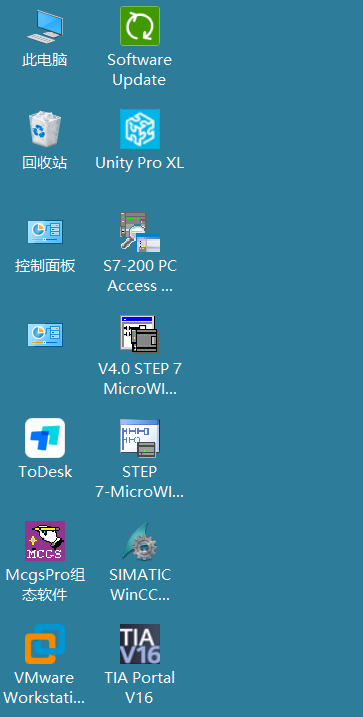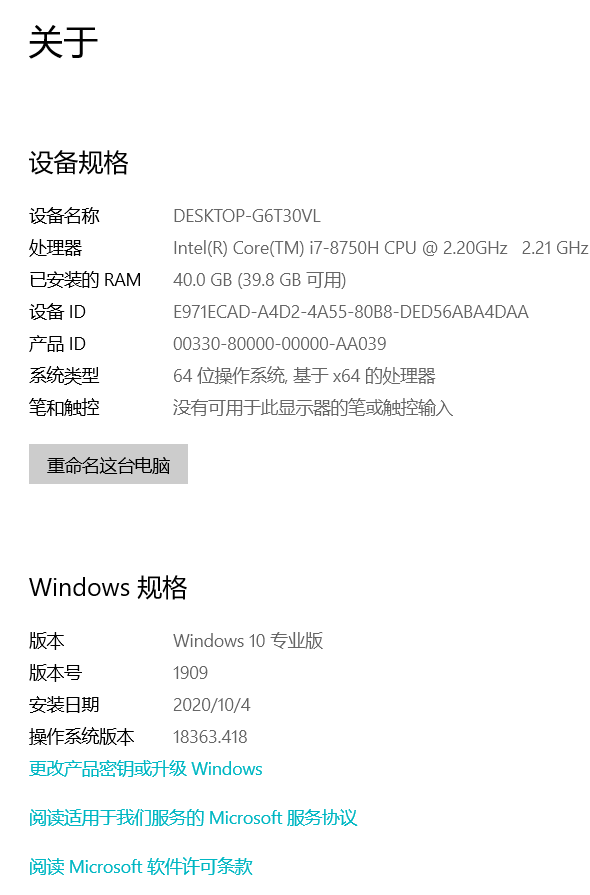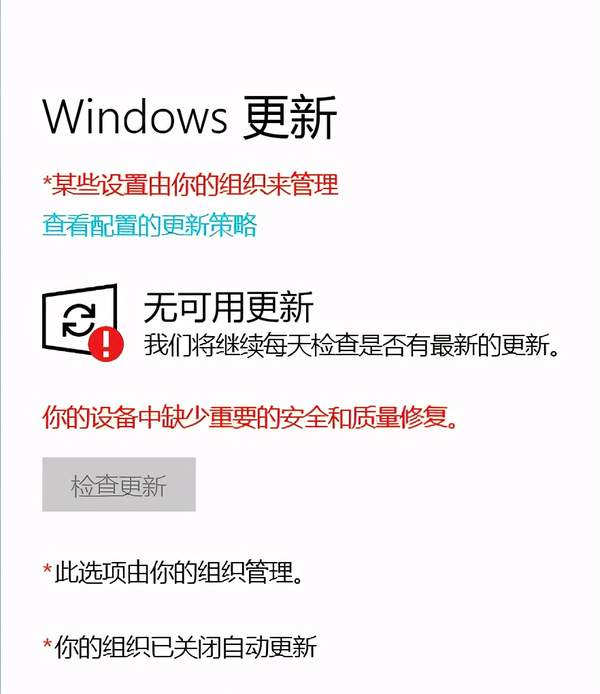怎么下载编程软件(编程需要下载什么软件)
说明:本文描述的编程软件是西门子和施耐德,没有其它软件,请见谅。
想要你的电脑能顺利的安装编程软件的话最关键的是你需要一个稳定的电脑系统,
我的电脑是联想p52,第八代cpu,安装的win10专业版,但是我成功地在电脑上安装了
西门子博图v16
西门子step7v5.6
西门子s7-200smart
西门子s7-200pc access
v4.0 step7microwinsp9
完整版的winc7.4
还有施耐德的unity pro xl v13.0
还有远程协助软件和虚拟机vmware v15.0
以上软件可以很完美地运行,并且没发现bug
上图是安装后的桌面软件图标截图
上图是我的电脑硬件和系统版本
我安装的系统是一个精简版的,可以说是非常完美,用了快一年了,没死机,没报错
系统包请先关注我之后截图发给我,然后我会发度盘链接给你
首先安装专业版系统,一定要在不联网的状态下安装
然后关闭系统预留空间,关闭页面文件,安装好所有组件之后关闭系统更新
下面是永久关闭win10系统自动更新的方法
服务中关闭Win10自动更新
1、首先使用 Win R 组合快捷键,打开运行对话框,然后输入命令 services.msc ,
点击下方的“确定”打开服务
2、在Win10服务设置中找到 「 Windows Update 」选项,并双击打开
3、然后在Windows Update属性设置中,将启动类型改为「 禁用 」,再点击下方的「 停止 」,
最后再点击底部的「 应用 」保存设置
4、接下来再切换到「恢复 」选项,将默认的「重新启动服务 」改为「无操作 」,
完成后点击下方的「应用 」
注册表中关闭Win10自动更新
5、为了防止Win10自动更新还会死灰复燃,我们还需要在注册表设置中巩固一下。
首先使用 Win R 组合快捷键,打开运行对话框,然后输入命名 regedit,
然后点击下方的「 确定 」打开注册表
6、在注册表设置中,找到并定位到 [HKEY_LOCAL_MACHINE\SYSTEM\CurrentControlSet\Services\UsoSvc]。
然后在右侧找到“Start”键,右键点击修改,
把start值改成16进制,值改为“4”,然后点击「 确定 」保存数据
7、继续在右侧找到“FailureActions”键,右键点击修改该键的二进制数据,
将“0010”、“0018”行的左起第5个数值由原来的“01”改为“00”,完成后,点击下方的“确定”即可
服务中关闭Win10更新关联服务
8、再次使用“WIN R”组合快捷键打开运行操作框,输入命令“services.msc”,
点击下方确定打开服务,然后在服务中找到“Windows Update Medic Service”选项,
双击打开,将启动类型改为「禁用 」
9、之后在Win10服务设置中,再找到“Update Orchestrator Service”服务选项,
双击打开,将启动类型改为「禁用 」,并「停止 」,完成后,点击下方的“确定”保存就可以了
10、为了防止Win10自动更新死灰复燃,我们还可以在组策略中关闭Win10更新,
具体操作是:使用 Win R 组合快捷键打开运行命令操作框,然后输入“gpedit.msc”命令,
并点击下方的确定,打开组策略编辑器
11、然后在组策略编辑器中,依次展开 计算机配置 -> 管理模板 -> Windows组件 -> Windows更新 ,然后在右侧“配置自动更新”设置中,将其设置为“已禁用”并点击下方的“应用”保存即可
12、之后还需要再找到“删除使用所有Windows更新功能的访问权限”,选择已启用,完成设置后,点击“确定”保存
任务计划关闭Win10自动更新
13、同样是 使用 Win R 组合快捷键打开“运行操作框”,然后输入命令“taskschd.msc”,
并点击下方的“确定”打开任务计划程序
14、之后在任务计划程序的设置界面,依次展开 任务计划程序库 -> Microsoft -> Windows -> WindowsUpdate,
把里面的项目都设置为 [ 禁用 ] 就可以了。
完成上述操作之后你的电脑将永远不能更新系统了,为了编程软件的稳定运行也只能关闭自动更新,别无他法。
上图就是关闭更新后的效果,切记一定要安装好所有的组件之后再关闭更新。
编程软件的安装顺序是
1,安装wincc7.4,选择完整版安装
2,安装step7-microwinsp9 v4.0
3,安装step7-microwin smart v2.4
4,安装s7-200pc access
5,安装博图v16专业版
6,安装施耐德unity pro xl v13
安装过程中如有不懂的地方可以在帖子下方留言共同交流